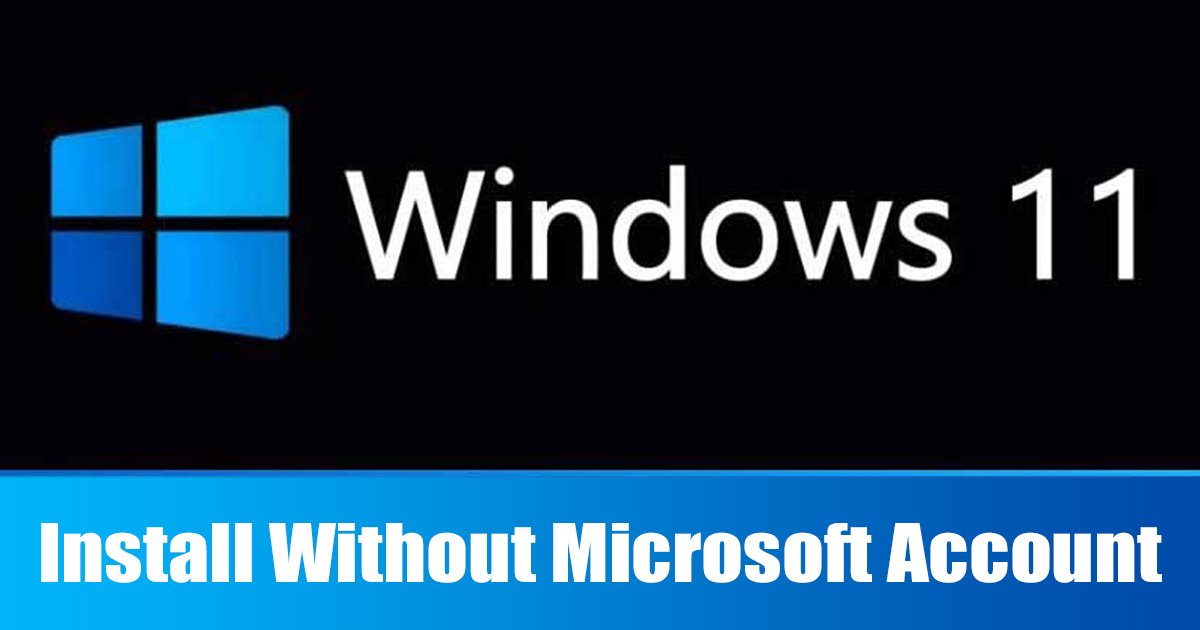
A Windows 11 a Microsoft új asztali operációs rendszere, amely számos új funkciót és fantasztikus változást vezetett be. A Windows 10 rendszert használó és kompatibilis eszközzel rendelkező felhasználók ingyenes Windows 11 frissítést kapnak.
Míg a kompatibilis számítógéppel nem rendelkező felhasználóknak tiszta telepítést kell végrehajtaniuk. A Microsoft megerősítette a Windows 11 rendszerkövetelményeit, és számítógépének kompatibilis processzorral, TPM 2.0 támogatással, biztonságos rendszerindítással és online Microsoft-fiókkal kell rendelkeznie.
Ha számítógépe nem felel meg ezeknek a követelményeknek, kövesse a Windows 11 nem támogatott számítógépekre történő telepítésére vonatkozó útmutatónkat. Ez a cikk a Windows 11 Microsoft-fiók nélküli telepítését tárgyalja.
Számos oka lehet annak, hogy miért szeretné telepíteni a Windows 11-et Microsoft-fiók nélkül. Lehet, hogy helyi fiókot szeretne használni, mert a Windows 11 rendszert állítja be egy családtag számítógépén, vagy egyszerűen nem akarja átadni az e-mailjeit egy számítógépen.
A Windows 11 telepítése Microsoft-fiók nélkül
Bármi legyen is az ok, lehetséges a Windows 11 telepítése Microsoft-fiók nélkül. Az alábbiakban megosztottunk néhány egyszerű lépést a Windows 11 Microsoft-fiók nélküli telepítéséhez. Kezdjük el.
A Windows 11 telepítése Microsoft-fiók nélkül
Ezzel a módszerrel letiltjuk az internetkapcsolatot, amikor megjelenik a Windows 11 OOBE beállítási képernyője. Íme, mit kell tenned.
1. Először érje el azt a lépést, amikor a Windows 11 telepítővarázslója arra kéri, hogy jelentkezzen be Microsoft-fiókjába.
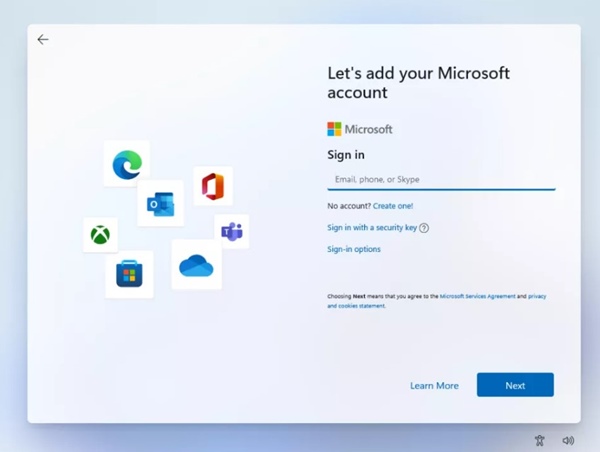
2. Az ethernet-kábel lehúzásával megszakíthatja az internetkapcsolatot. Az internet letiltásához parancsot kell végrehajtania, ha ez nem lehetséges.
3. A Telepítő varázslóban nyomja meg a Shift + F10 gombot. Ezzel megnyílik a Parancssor.
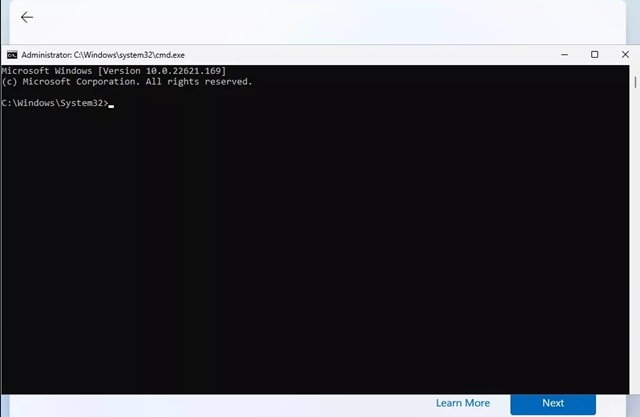
4. A parancssorban hajtsa végre a parancsot ipconfig /release
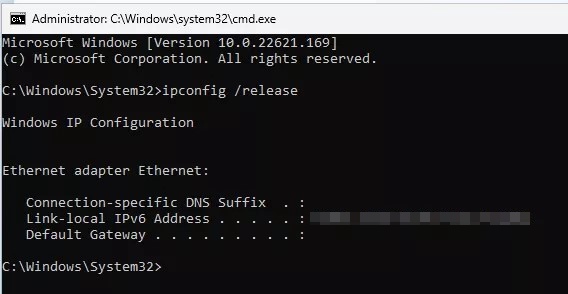
5. Ezzel letiltja az internetet, és bezárja a Parancssort. A Windows 11 beállítási képernyőjén kattintson a bal felső sarokban található vissza nyíl gombra.
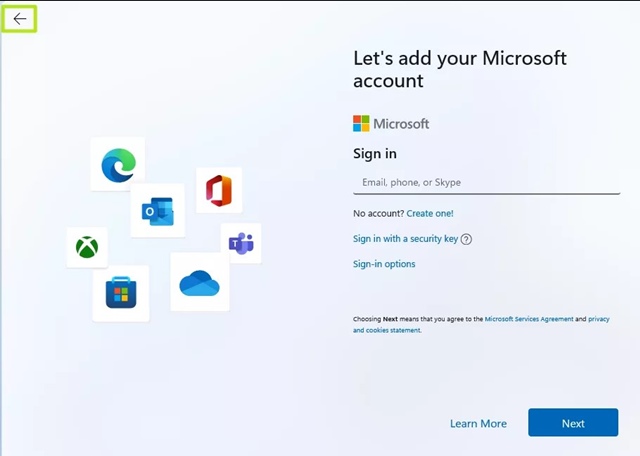
6. A Windows 11 telepítővarázslója megkéri, hogy adjon meg egy nevet. Egyszerűen hozzon létre egy felhasználói fiókot a Windows 11 használatához.

Ez az! Így telepítheti a Windows 11-et Microsoft-fiók nélkül.
Kerülje meg a Microsoft-fiókkövetelményt a Rufus segítségével
Ebben a módszerben egy hordozható rendszerindító USB-eszközt, a Rufust használjuk a követelmény megkerülésére, és létrehozzuk a Windows 11 rendszerindító USB-t. Így telepítheti a Windows 11-et Microsoft-fiók nélkül a Rufuson keresztül.
1. Először töltse le a Rufus legújabb verzióját Windows-eszközére.
2. Mivel ez egy hordozható eszköz, a használatához futtassa a Rufus futtatható fájlt.
3. Válassza ki az USB-eszközt vagy a Pendrive-ot az Eszköz legördülő listából.
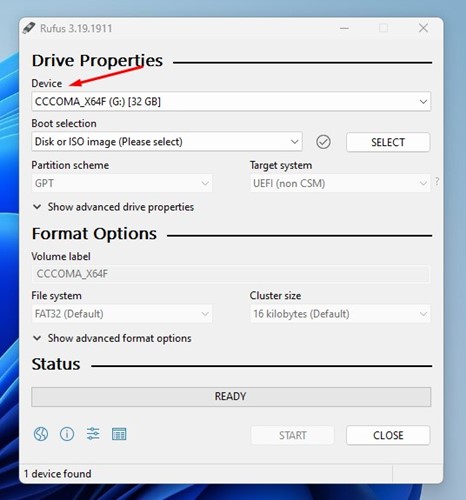
4. Most a Boot kijelölésnél válassza ki a ‘Disk or ISO image’ elemet, és kattintson a mellette lévő Select gombra. Most válassza ki a Windows 11 ISO fájlt.
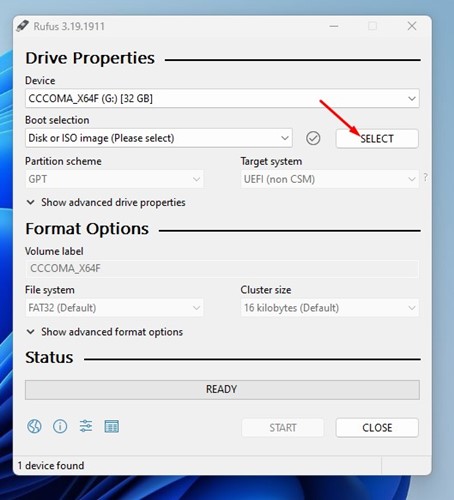
5. Adjon meg további beállításokat, és kattintson a Start gombra alul.
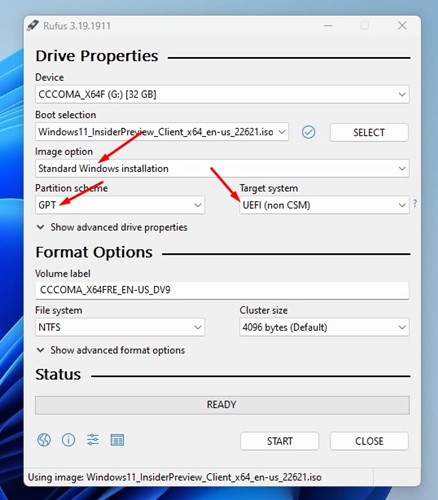
6. Most megjelenik egy Windows User Experience kérdés. Itt be kell jelölnie az „Online Microsoft-fiók követelményének eltávolítása” lehetőséget. Ha elkészült, kattintson az OK gombra.
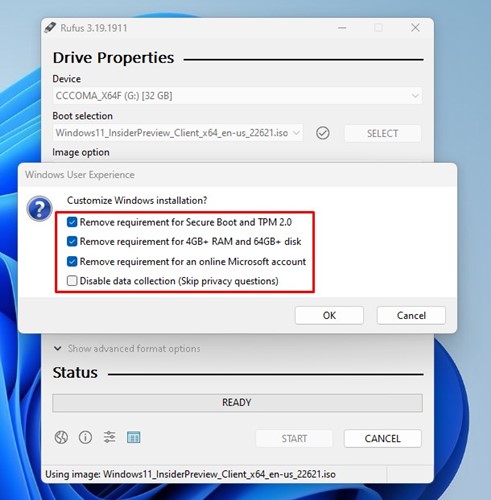
Ha szeretné, bejelölheti a másik két lehetőséget is – – Távolítsa el a Secure Boot és a TPM 2.0 követelményeit, valamint a 4 GB+ RAM és 64 GB+ tárhely követelményeit. Ezenkívül lehetőség van az adatgyűjtés letiltására is (ez kihagyja az adatvédelmi kérdéseket)
Ez az! Most a Rufus felvillantja a Windows 11-et a kiválasztott USB-meghajtón/pendrive-on. Miután felvillant, ezt az USB-t kell használnia a Windows 11 telepítéséhez. Nem jelenik meg a képernyő, amely a Microsoft-fiók megadására kéri.
Tehát ez a két legjobb módszer a Windows 11 Microsoft-fiók nélküli telepítésére. Az összes megosztott módszer működik a Windows 11 legújabb verziójában. Ha további segítségre van szüksége a Windows 11 telepítéséhez, tudassa velünk az alábbi megjegyzésekben.





